Le Samsung Gear VR est un casque de réalité virtuelle qui vous permet de plonger dans des mondes virtuels, de regarder des vidéos à 360 degrés, de jouer à des jeux immersifs et plus encore. Pour utiliser le Samsung Gear VR, vous avez besoin d’un smartphone compatible Samsung, comme le Galaxy S7, S8, S9, S10, S20, S21, Note 5, Note 8, Note 9, Note 10, Note 20 ou Z Fold 2. Voici les étapes à suivre pour profiter du Samsung Gear VR :
- Téléchargez l’application Oculus sur votre smartphone. C’est l’application qui gère le contenu et les paramètres du Samsung Gear VR. Vous pouvez la trouver sur le Google Play Store ou le Galaxy Store.
- Connectez votre smartphone au casque Samsung Gear VR. Il y a deux types de connecteurs : micro USB ou USB-C, selon le modèle de votre smartphone. Insérez le connecteur dans le port de votre smartphone, puis glissez votre smartphone dans le casque en alignant les broches du connecteur avec les contacts du casque.
- Ajustez le casque à votre tête. Utilisez les sangles supérieure et latérales pour régler le casque de façon à ce qu’il soit confortable et stable. Vous pouvez également ajuster la molette de mise au point située sur le dessus du casque pour améliorer la netteté de l’image.
- Explorez le contenu du Samsung Gear VR. Une fois que vous avez mis le casque, vous verrez un écran de bienvenue qui vous guidera à travers les bases de la réalité virtuelle. Vous pouvez utiliser la télécommande fournie avec le casque ou le pavé tactile situé sur le côté droit du casque pour naviguer dans les menus et les applications. Vous pouvez accéder à la bibliothèque Oculus, qui contient des centaines de jeux, d’applications, d’expériences et de vidéos en réalité virtuelle. Vous pouvez également utiliser le navigateur Samsung Internet VR pour surfer sur le web en réalité virtuelle.
- Profitez de votre Samsung Gear VR. Vous pouvez passer autant de temps que vous voulez dans le Samsung Gear VR, mais il est recommandé de faire des pauses régulières pour éviter le mal des transports ou la fatigue visuelle. Vous pouvez également ajuster le niveau de luminosité, le volume, le mode ne pas déranger et d’autres paramètres dans le menu rapide accessible en appuyant sur le bouton retour de la télécommande ou du pavé tactile.
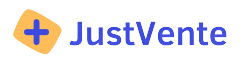

Laisser une réponse